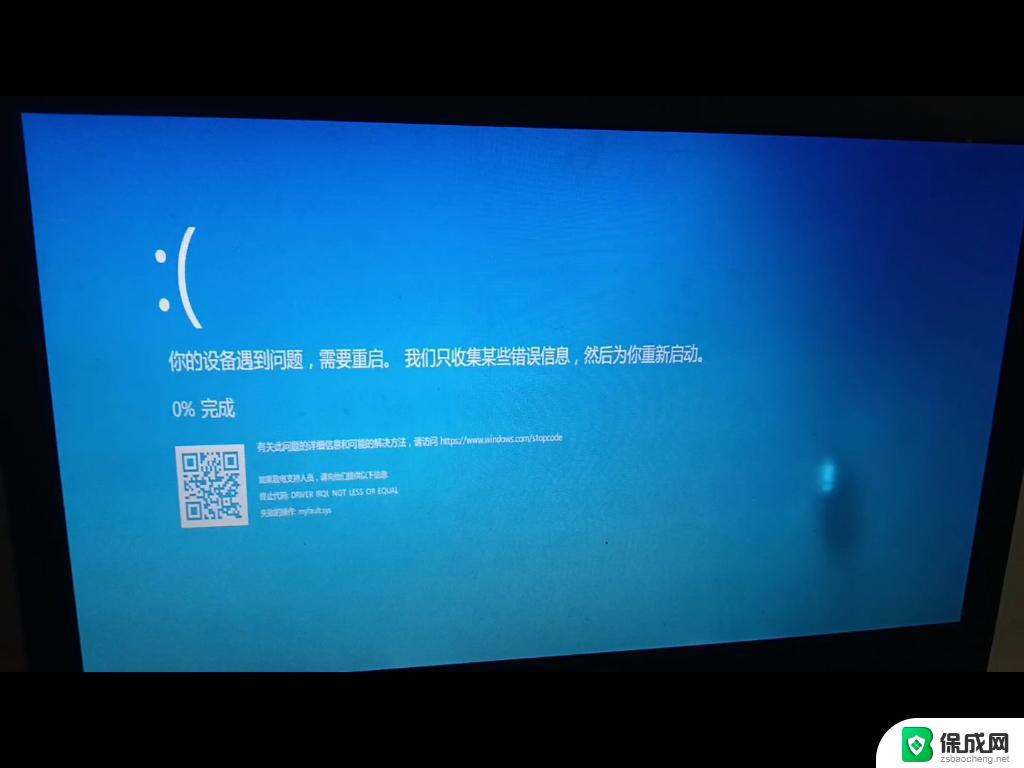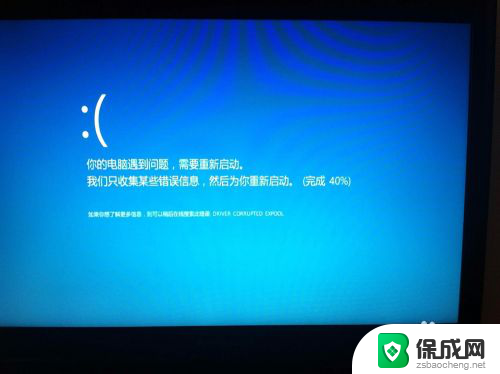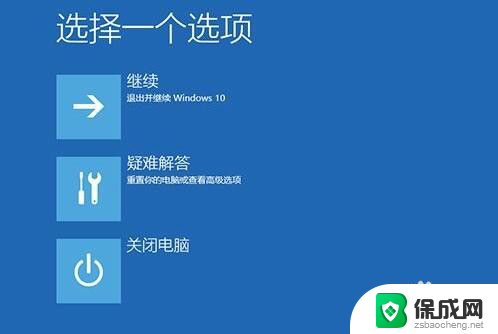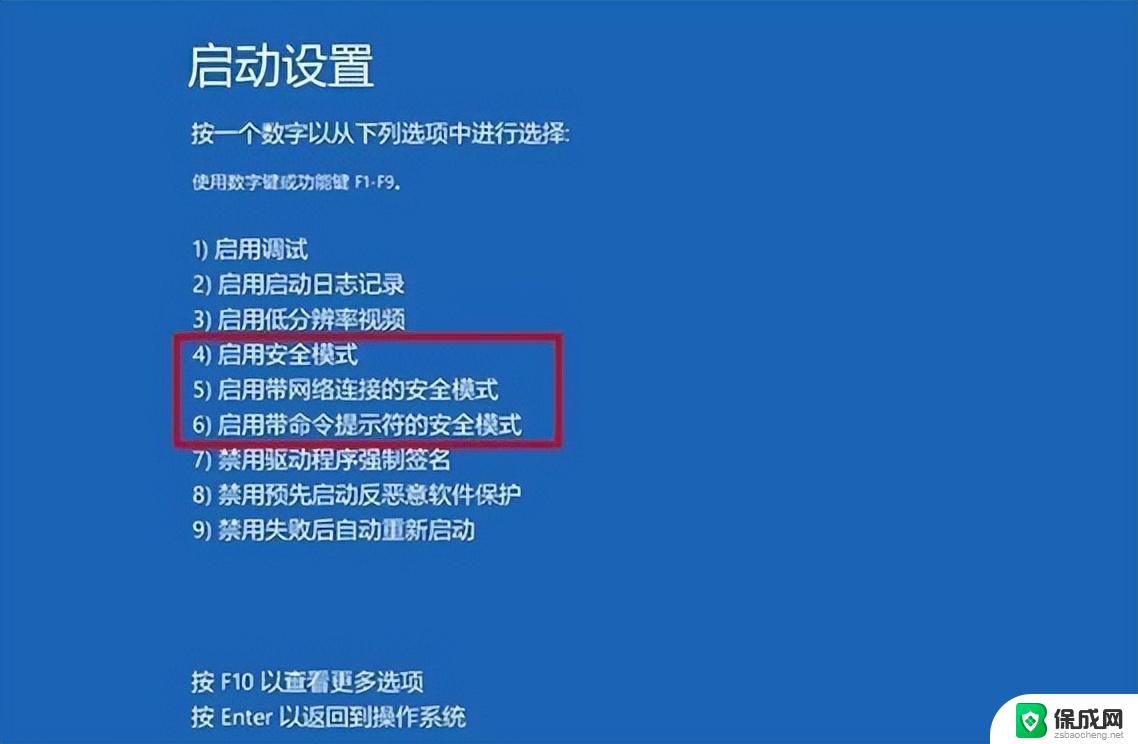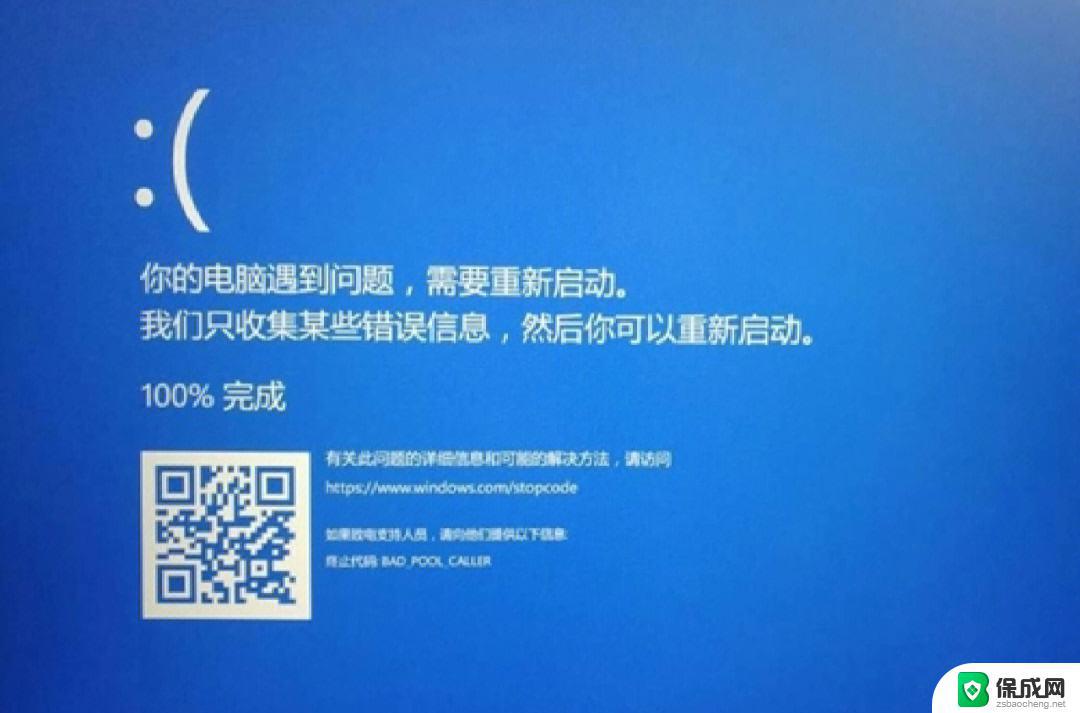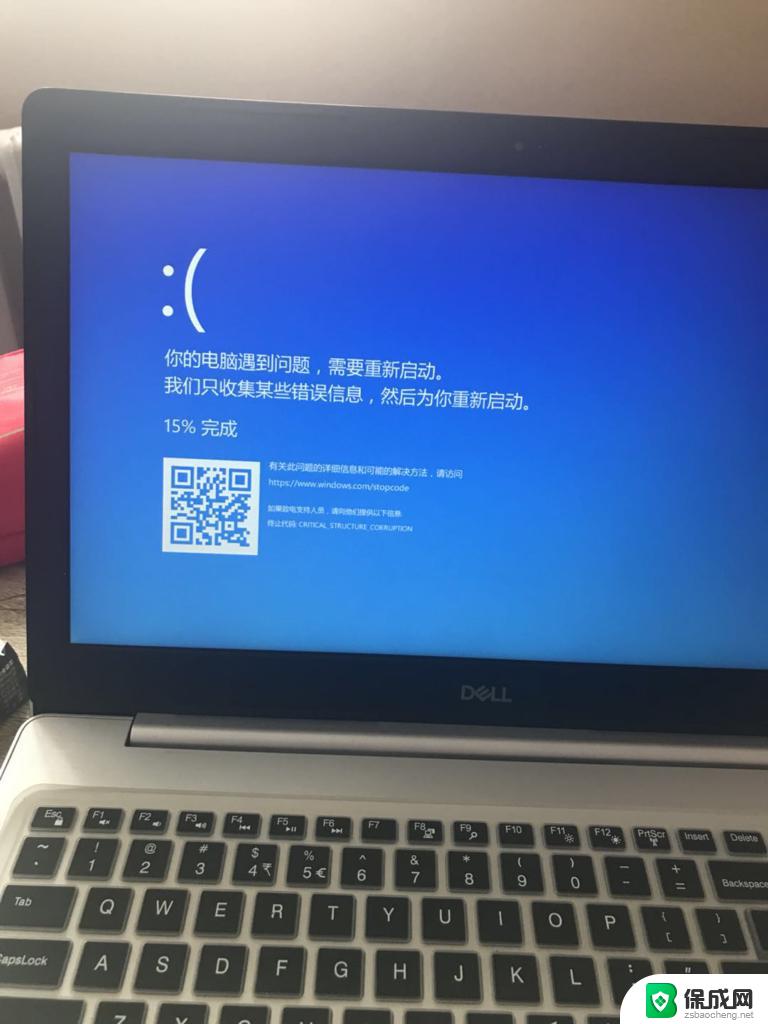笔记本win10蓝屏怎么解决 win10电脑频繁蓝屏怎么办
更新时间:2023-10-30 16:52:10作者:yang
笔记本win10蓝屏怎么解决,在使用笔记本电脑过程中,经常出现蓝屏问题是让人非常头疼的事情,特别是在使用Win10操作系统的时候,频繁的蓝屏不仅会影响工作和学习的进行,还可能造成数据丢失和系统崩溃的风险。面对这种情况,我们应该如何解决笔记本Win10蓝屏问题,以及如何应对频繁蓝屏的困扰呢?接下来我们将探讨一些解决方法,帮助您解决这一问题,确保电脑的稳定性和正常使用。
操作方法:
1.首先,打开电脑,点击电脑的右下角的对话框,如图所示。

2.
打开对话框之后,选择所有设置,点击进入,如图所示。
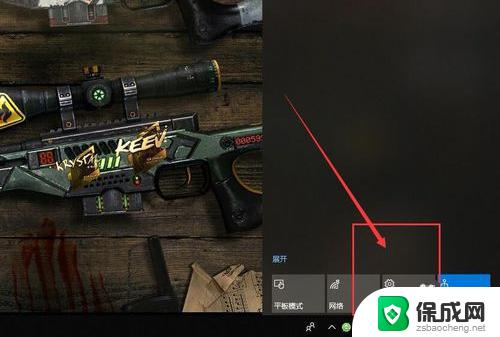
3.打开所有设置后,向下拉,找到更新与安全,点击进入。
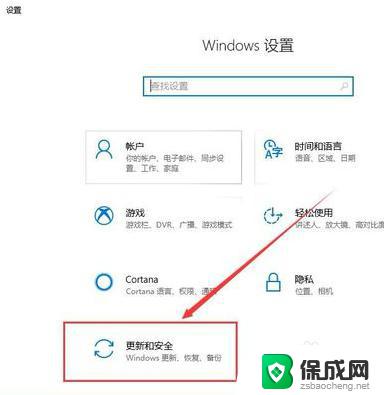
4.进入给更新与安全以后,选择左侧的疑难解答,如图所示。
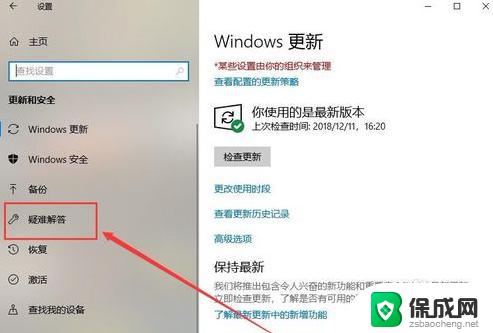
5.打开疑难解答后,找到右侧的蓝屏选项,点击进入。
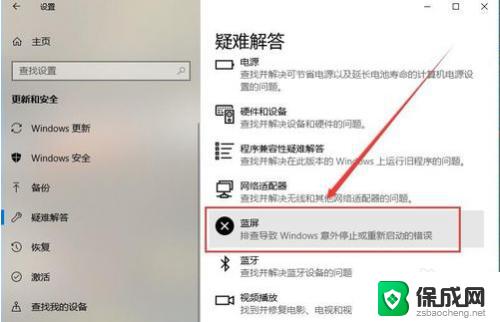
6.点击进入蓝屏,运行疑难解答。之后按照提示修复,这样你的蓝屏问题就解决了。
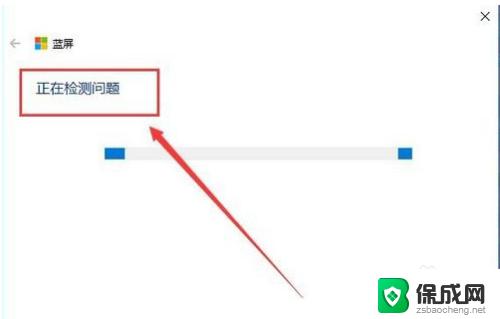
以上是解决笔记本Win10蓝屏问题的全部内容,如果你也遇到了同样的情况,请参照本文提供的方法进行处理,希望可以对大家有所帮助。